Cómo añadir una nueva firma de correo electrónico HTML en Apple Mail en Mac
Última actualización el: 2024-09-01
Aquí hay una guía paso a paso sobre cómo agregar una nueva firma de correo electrónico HTML en Apple Mail en Mac.
Si desea configurar una firma en su iPhone o iPad, siga esta información.
- Copie la firma de correo electrónico de SignatureForEmail.com al portapapeles.
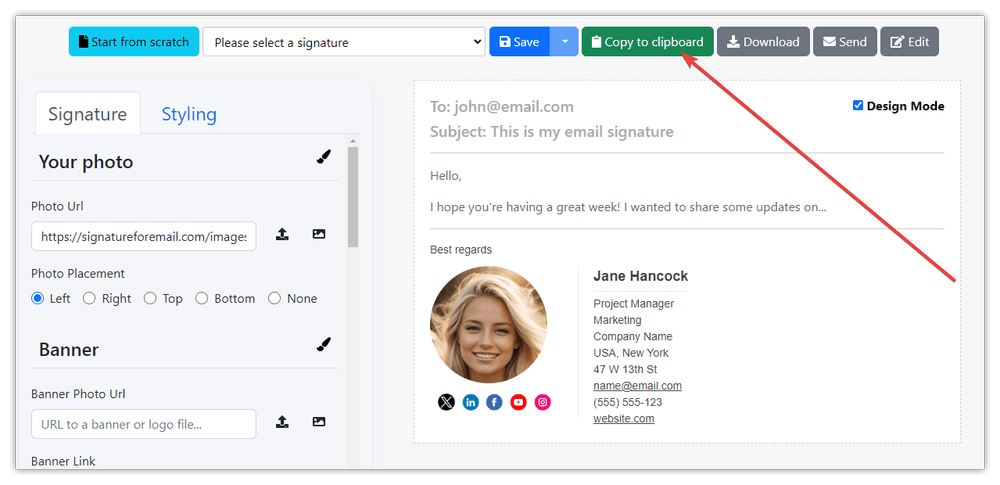
- Abre Apple Mail: Inicia la aplicación Mail en tu Mac.
- Preferencias de acceso: Haga clic en "Correo" en la barra de menú en la parte superior de la pantalla, luego seleccione "Configuración" en el menú desplegable. Alternativamente, puede presionar Comando + Coma (,) como método abreviado de teclado.
- Vaya a Firmas: En la ventana de Configuración, haga clic en la pestaña "Firmas". Aquí verás una lista de tus firmas de correo electrónico actuales.
- Crear una nueva firma: Para crear una nueva firma, haga clic en el botón "+" ubicado debajo de la columna central. Esto agregará una nueva ranura de firma a la lista.
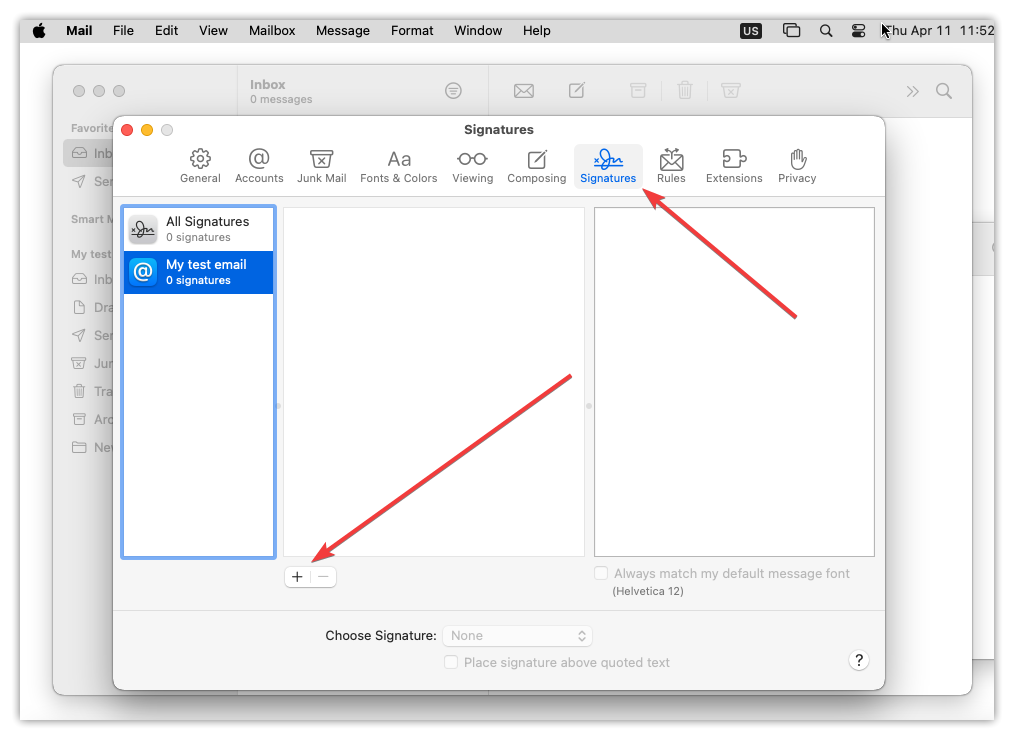
- Nombre de su firma: Ingrese el nombre de su firma. Este nombre es para su referencia y no será visible para los destinatarios.
- Pegue su firma HTML: Antes de pegar, deshabilite la opción 'Siempre coincidir con mi fuente de mensaje predeterminada', de lo contrario, la firma pegada no se verá bien. Verás un cuadro de texto en la columna de la derecha para pegar tu firma de correo electrónico. Pega tu código HTML directamente en este cuadro. Tenga en cuenta que es posible que el campo de vista previa de la firma no muestre imágenes, pero las verá al crear sus correos electrónicos.

- Asigne su firma: En la columna del medio, puede asignar su firma a cuentas de correo electrónico específicas. Marque la casilla situada junto a cada cuenta de correo electrónico con la que desee utilizar esta firma.
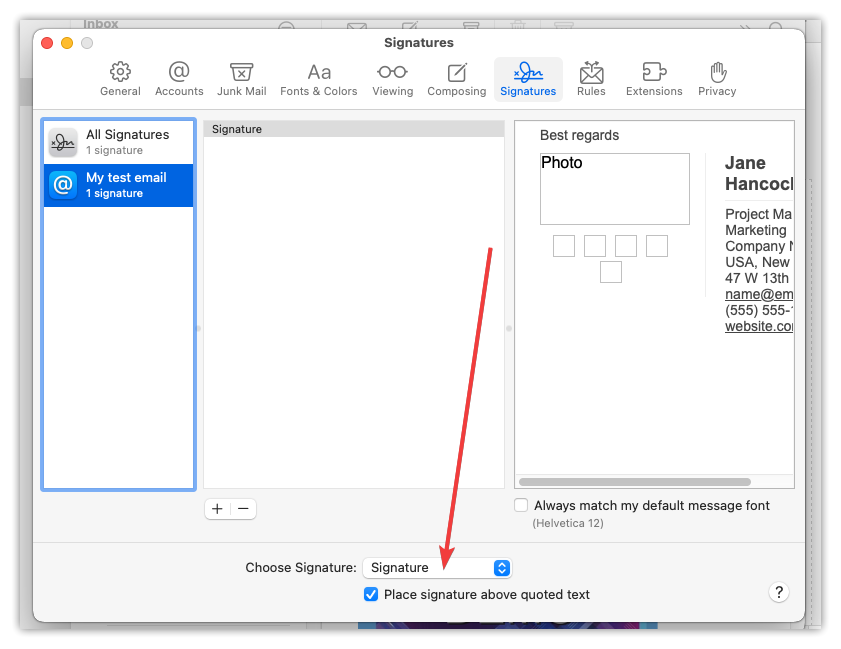
- Pruebe su firma: Cierre la ventana de Preferencias y redacte un nuevo correo electrónico para probar su firma HTML. Tu firma debería aparecer automáticamente en la parte inferior de tu correo electrónico.
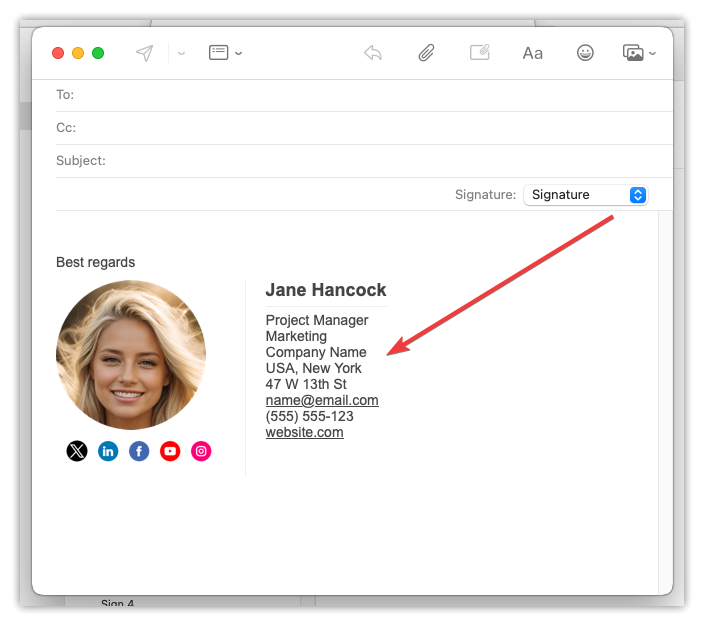
- Ajuste según sea necesario: si su firma no se muestra correctamente o desea realizar cambios, vuelva a la ventana Configuración, seleccione la firma que desea editar y realice ajustes en su código HTML.
- Guardar cambios: Después de realizar cualquier ajuste, asegúrese de cerrar la ventana Configuración para guardar los cambios. Tu firma HTML ya está lista para usar en Apple Mail.
¡Eso es todo! Has añadido correctamente una nueva firma HTML en Apple Mail.
